close
因為很多人問所以我也就盡所能弄一篇可能會看不懂的東西出來~
首先先準備一張草稿:
(因為沒新稿所以拿了舊的來充數.所以或許有些人看過這張了XDD)

然後點選鋼筆工具
據我所知共有2種方法方法.效果都不同.當然麻煩程度也很不同ˊ3ˋ
先教填充式
1.
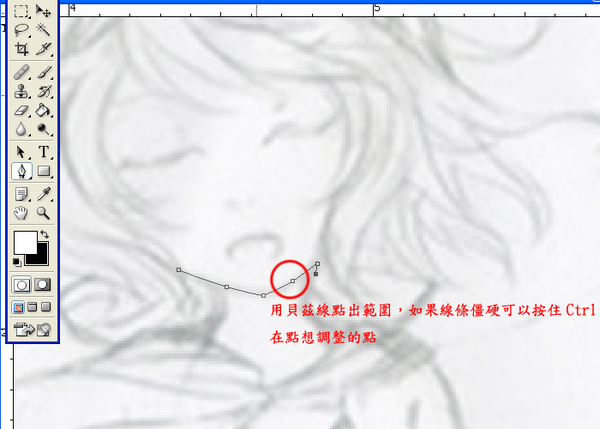
2.
圍出想要的形狀後,就在線上按滑鼠右鍵會跑出選項,選擇填滿路徑
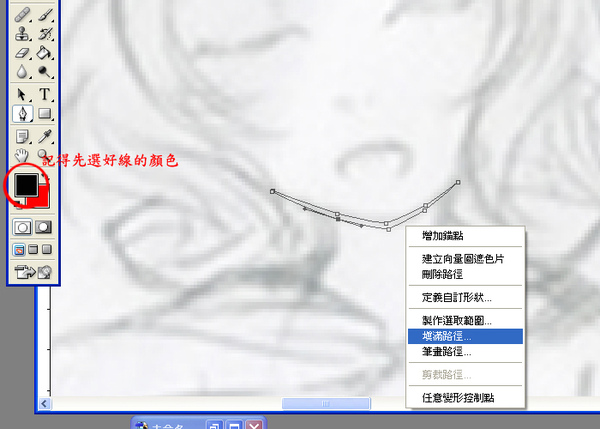
3.
填好後,再按一次右健選擇刪除路徑
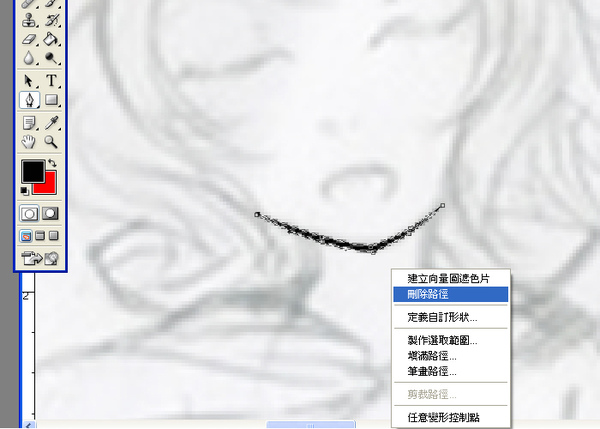
4.
線的樣子就出來了~

-----------------------------------------
再來是比較方便的直接描線式
1.
這次不用圍範圍,直接描出一條線就可以了
一樣右鍵,然後選筆畫路徑描完之後刪除路徑就OK啦
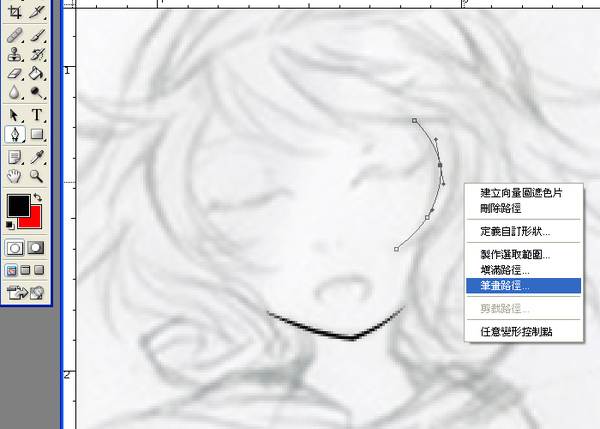
2.
注意~
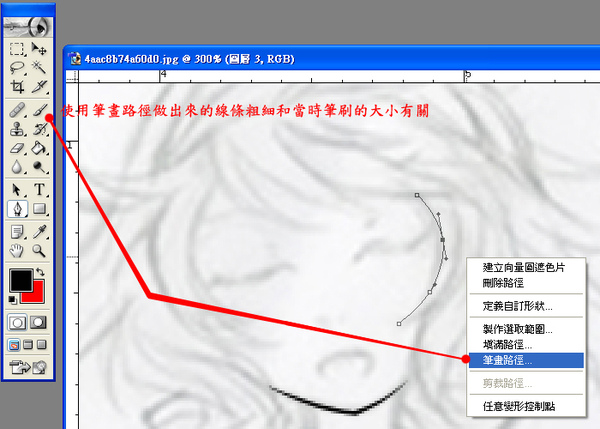
------------------------------------------------
兩種線比對

上色教學則要等我更有空時再做了.目前正在趕期末OTZ
全站熱搜


 留言列表
留言列表
